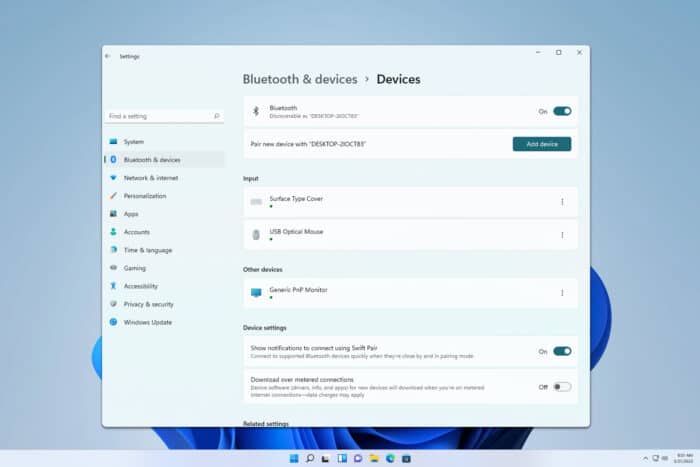크롬에서 인증서 유효성 기간이 너무 긴 문제를 해결하는 3가지 방법
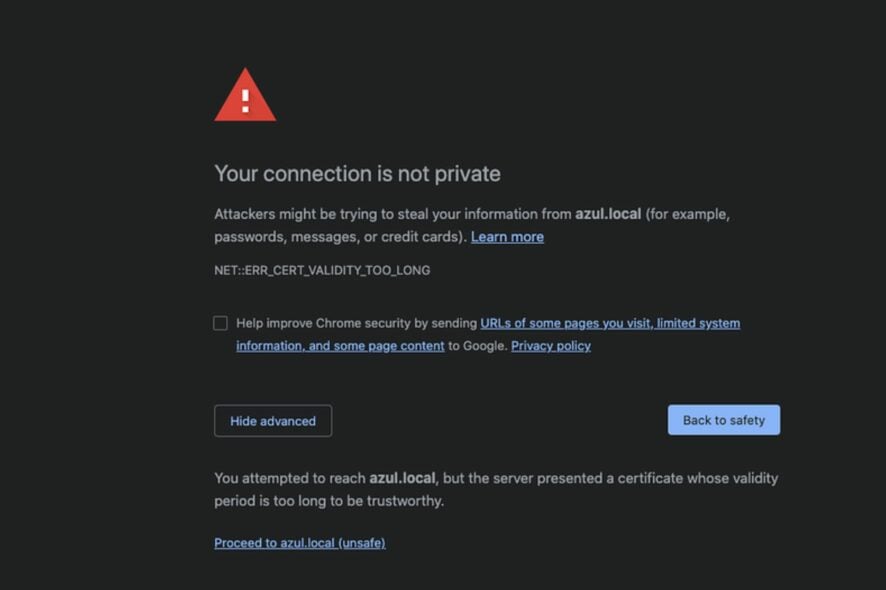 가끔 크롬 브라우저가 웹사이트에서 인증서 오류를 표시할 수 있습니다. 이 오류 메시지는 인증서 유효성 기간과 관련이 있으며, 웹사이트의 SSL 인증서가 만료되었거나 곧 만료될 것임을 의미합니다.
가끔 크롬 브라우저가 웹사이트에서 인증서 오류를 표시할 수 있습니다. 이 오류 메시지는 인증서 유효성 기간과 관련이 있으며, 웹사이트의 SSL 인증서가 만료되었거나 곧 만료될 것임을 의미합니다.
이 오류가 발생하면 브라우저의 루트 인증서 저장소를 업데이트해야 해당 사이트를 다시 신뢰할 수 있습니다. 컴퓨터는 SSL 인증서를 사용하여 올바른 사이트에 연결되고 있는지, 피싱 사이트나 다른 악성 웹사이트로 리디렉션되지 않는지 확인합니다.
일반적으로 웹 브라우저가 만료된 인증서에 대해 경고하는 경우, 해당 웹사이트가 여전히 안전한지 확인할 때까지 그 웹사이트를 신뢰해서는 안 됩니다. 급할 경우 인증서 오류를 무시할 수 있습니다.
net Err_cert_validity_too_long의 의미는 무엇인가요?
인터넷을 많이 사용한다면 웹사이트 인증서 오류가 흔하다는 것을 알고 있을 것입니다. NET Err_cert_validity_too_long은 인증서의 유효 기간이 서버 소프트웨어가 지원하는 최대 값을 초과했음을 의미하는 네트워크 오류 코드입니다.
크롬 인증서 유효성 기간이 너무 긴 오류가 발생하는 이유는 아래와 같은 하나 이상의 이유 때문일 수 있습니다.
- 구형 OS – 구형 운영 체제 버전이 이 오류를 유발하는 경우가 많습니다. 첫 번째 단계는 최신 버전이 설치되어 있는지 확인하는 것입니다. 윈도우 10을 사용 중이라면 윈도우 11을 다운로드할 수 있습니다.
- 인터넷 연결의 변경 – 때때로 라우터 설정, 방화벽 또는 컴퓨터의 보안 소프트웨어 설정을 변경하면 안전한 사이트에 접근하는 데 문제가 발생할 수 있습니다.
- 안전하지 않은 연결 사용 – 가장 일반적인 원인은 안전하지 않은 연결을 사용하는 것입니다. 공개 Wi-Fi를 사용하거나 손상된 웹사이트에 연결할 때 주로 발생합니다.
인증서의 유효 기간은 얼마나 될까요?
인증서는 CA(인증 기관)가 결정한 기간 동안 유효합니다. 이는 1년에서 2년까지 다양할 수 있습니다.
크롬 인증서는 1년 동안 유효합니다. 동일한 키 쌍을 계속 사용하려면 만료되기 전에 인증서를 갱신할 수 있습니다.
빠른 팁:
위의 해결방법이 효과가 없었다면 Opera One과 같은 다른 전용 브라우저를 고려해보는 것이 좋습니다.
이 현대적인 브라우징 도구는 더 빠르고 완전한 개인 탐색, 광고 차단기와 같은 많은 보안 개선 사항, 그리고 홈페이지에서 사용할 수 있는 무료 VPN 소프트웨어를 제공합니다. 또한, 내장 AI가 포함되어 있습니다.
크롬의 인증서 유효성 기간이 너무 긴 오류는 어떻게 고칠 수 있나요?
1. 시스템 시간을 업데이트하세요
컴퓨터의 시계가 서버와 동기화되지 않으면 잘못된 인증서 만료 날짜가 발생할 수 있습니다. 크롬이 컴퓨터의 시계가 잘못되었다고 감지하면 오류 메시지를 표시합니다.
가까운 시일 내에 여행을 다녀왔고 현재 시간대에 맞게 시간 및 날짜 설정을 초기화하지 않았을 경우 이러한 문제가 발생했을 수 있습니다. 제어판을 통해 수동으로 설정할 수 있습니다.
2. OS/브라우저 업데이트
가장 쉬운 해결책일 수 있지만, 오랜 기간 동안 운영 체제를 업데이트하지 않았다면 이제 업데이트해야 할 때입니다. 이전 버전의 윈도우나 macOS를 사용하면 크롬과 같은 타사 소프트웨어에서 버그 및 오류가 발생할 수 있습니다.
운영 체제를 업데이트하고 여전히 크롬이 웹사이트를 제대로 로드하지 못하는 문제가 발생한다면, 크롬 자체에 대한 추가 업데이트가 필요할 수 있습니다.
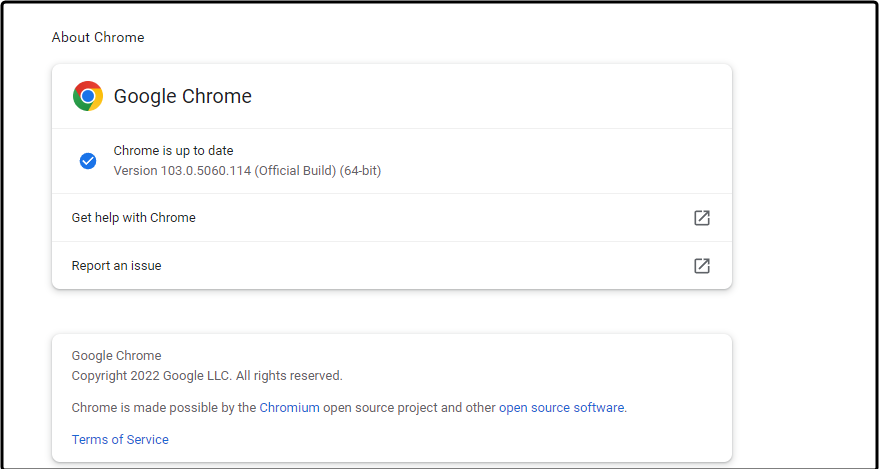 브라우저 코드 자체에 버그가 있거나 사용자의 데이터를 해커로부터 안전하게 보호하기 위한 보안 업데이트가 필요할 경우 이러한 일이 발생할 수 있습니다.
브라우저 코드 자체에 버그가 있거나 사용자의 데이터를 해커로부터 안전하게 보호하기 위한 보안 업데이트가 필요할 경우 이러한 일이 발생할 수 있습니다.
3. SSL 캐시 지우기
-
Windows 키를 누르고 검색 창에 제어판을 입력한 후 열기를 클릭하세요.

- 네트워크 및 인터넷으로 이동하세요.
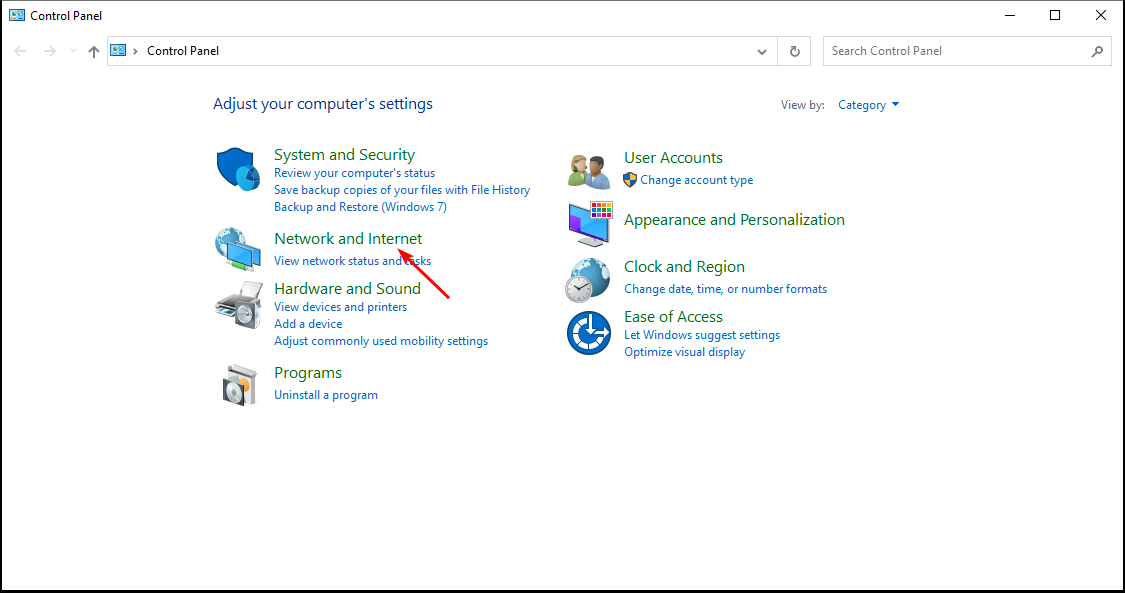
- 인터넷 옵션을 클릭하세요.
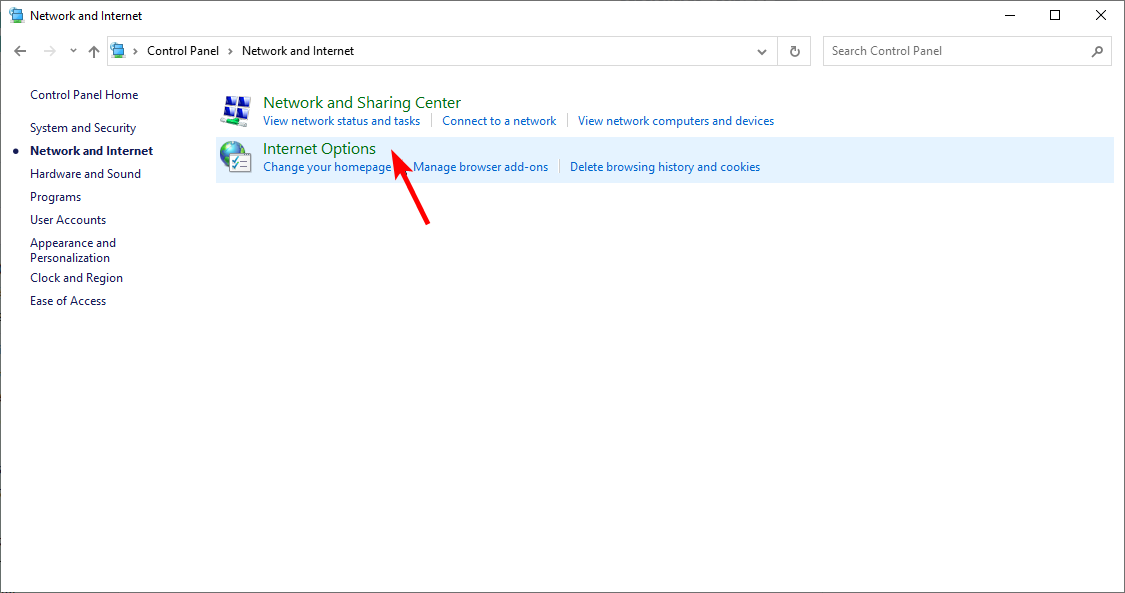
- 내용 탭으로 가서 SSL 상태 지우기 버튼을 누르세요.

- 사이트에 다시 시도하세요. 이 주제에 대해 더 읽어보기
- 크롬 데스크탑에서 마침내 네이티브 HLS 재생 지원
- 안드로이드용 구글 크롬, 주소 표시줄에서 “검색 AI 모드” 프롬프트 테스트
크롬에서 인증서 검사를 비활성화하려면 어떻게 하나요?
SSL 인증서 검사는 웹사이트를 방문하는 사람들을 보호하는 보안 기능입니다. 이는 웹사이트가 사칭되는 것을 방지하고 방문자와의 정보 전송을 암호화합니다.
하지만, 무해한 웹사이트를 지속적으로 차단하는 경우 불편함을 초래할 수 있습니다. 개발 목적으로 또는 테스트 중에 모든 사이트가 크롬에서 열리도록 허용하기 위해 이 기능을 비활성화할 수 있습니다.
인증서 검사를 비활성화하면 차단된 사이트에 접근하고 접근할 수 없는 콘텐츠를 다운로드할 수 있습니다. 이렇게 하려면 아래 단계를 따르세요.
-
바탕 화면에서 구글 크롬 바로 가기를 찾아서 오른쪽 클릭하고 속성을 선택하세요.
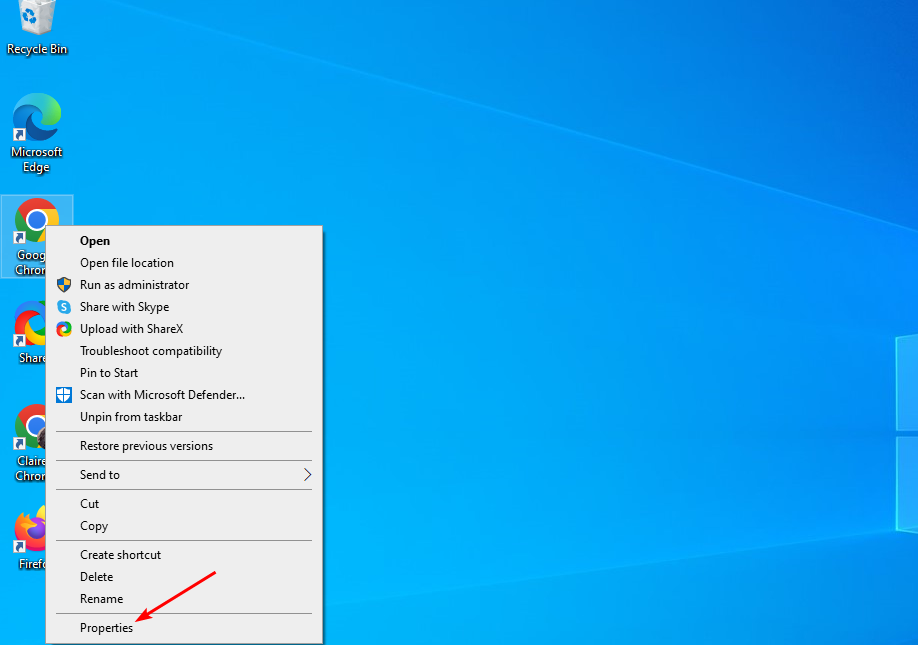
- 대상 문자열로 이동하여 끝에 다음 문자열을 추가하세요:
--ignore-certificate-errors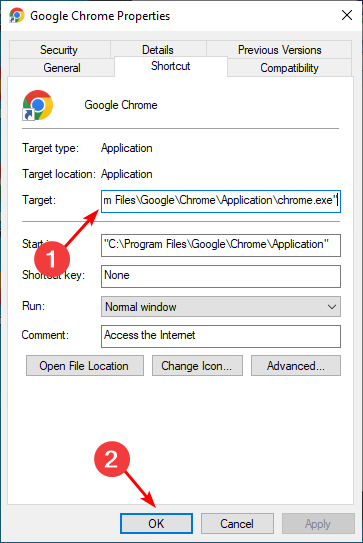
- 변경 사항을 적용하려면 확인을 눌러주세요.
희망컨대, 추천 솔루션 중 하나로 크롬 인증서 유효성 너무 긴 오류를 해결할 수 있었기를 바랍니다.
마이크로소프트 엣지에서도 인증서 오류가 발생할 수 있지만, 이 문제를 우회하는 방법에 대한 자세한 가이드를 참고하실 수 있습니다.
시간이 있다면, 자가 서명된 인증서를 생성하여 향후 유사한 문제를 피하는 데 큰 도움이 될 것입니다.
언급되지 않은 또 다른 해결책이 이 문제를 해결하는 데 도움이 되었던 경우, 아래 댓글 섹션에 알려주세요.